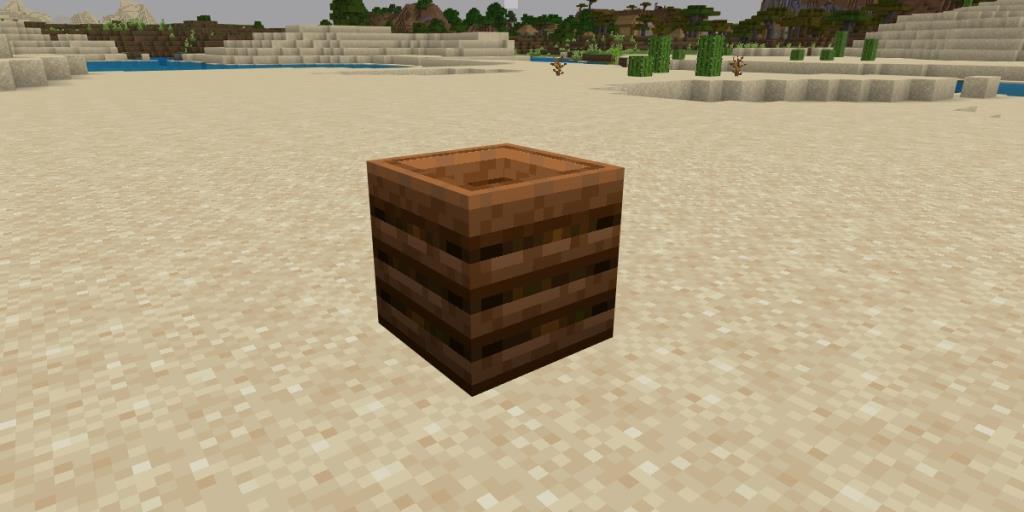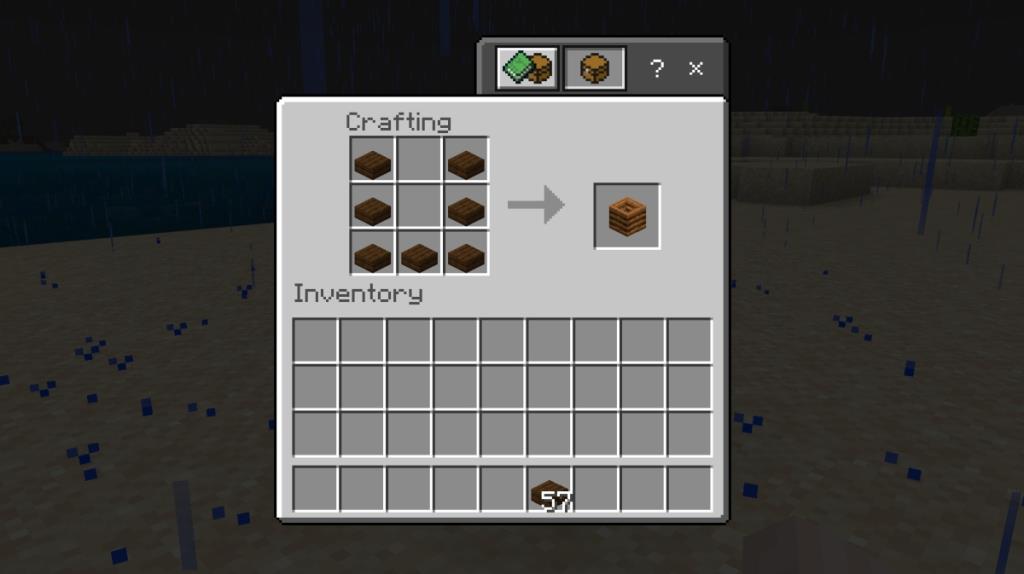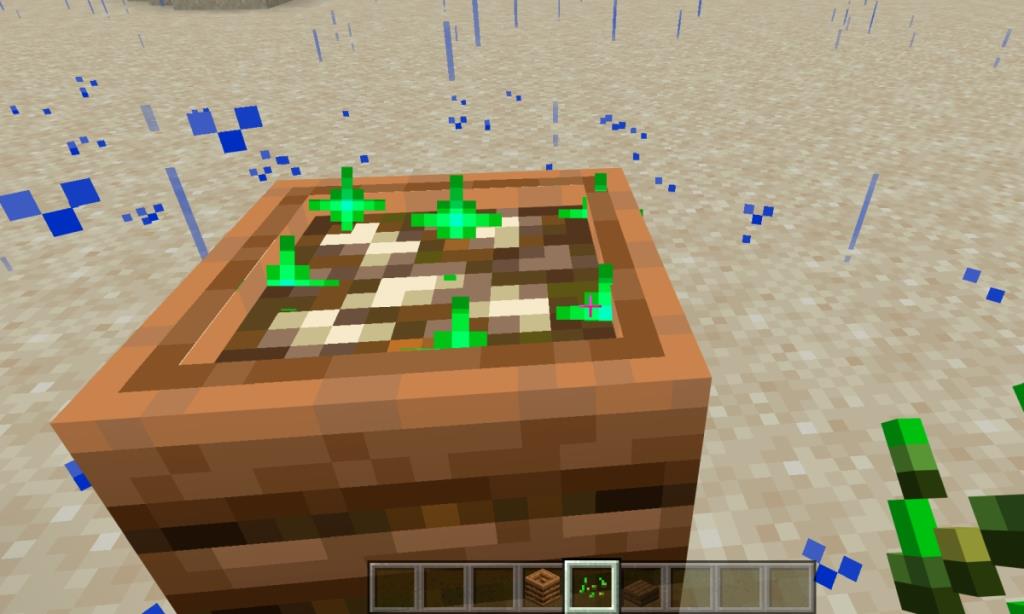Minecraft có rất nhiều vật phẩm khác nhau, một số phổ biến, một số ít hơn và một số cực kỳ hiếm. Những vật phẩm hiếm là những thứ mà người dùng sẽ giữ lại cho đến khi họ thực sự, thực sự cần chúng. Đối với những vật phẩm phổ biến hơn, bạn có thể giữ chúng trong rương phòng khi cần nhưng bạn cũng có thể sử dụng bộ tăng cường.
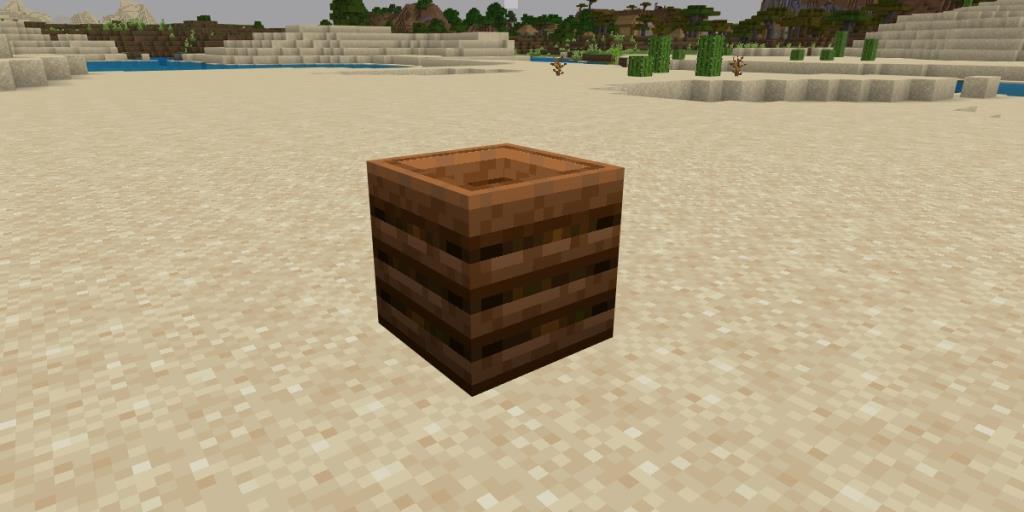
Composter trong Minecraft
Minecraft có một trình biên dịch; bạn có thể sử dụng nó để tái chế một số mặt hàng thành bột xương. Bột xương rất tốt cho việc nuôi trồng, vì vậy bất kể bạn có bao nhiêu, nhiều hơn luôn là tốt. Một bộ ủ phải được làm thủ công, và một khi đã được chế tạo, nó phải được lấp đầy để có được bột xương.
Tạo Composter trong Minecraft
Để tạo Composter trong Minecraft, bạn cần;
- Một bàn thủ công
- Bảy phiến gỗ
Làm tấm gỗ
Để làm tấm gỗ, bạn cần lấy gỗ. Rất dễ lấy: bạn có thể đục một cái cây để lấy gỗ và sau đó chuyển nó thành các tấm.
- Mở bảng chế tạo.
- Đặt một khối gỗ.
- Thu thập 4 tấm ván gỗ.
- Đặt ba tấm ván gỗ liên tiếp (1 × 3).
- Thu thập 6 phiến gỗ.
- Lặp lại lần thứ hai để bạn có 7 phiến đá.
Tạo trình biên dịch trong Minecraft
Bây giờ bạn đã có các phiến gỗ, bạn có thể làm bộ ủ.
- Mở bảng chế tạo.
- Đặt các tấm theo hình chữ U , tức là đặt một tấm vào ô đầu tiên và ô cuối cùng của hàng đầu tiên.
- Đặt một phiến đá vào ô đầu tiên và ô cuối cùng của hàng thứ hai.
- Đặt một phiến vào mỗi ô của hàng cuối cùng.
- Thu thập composter.
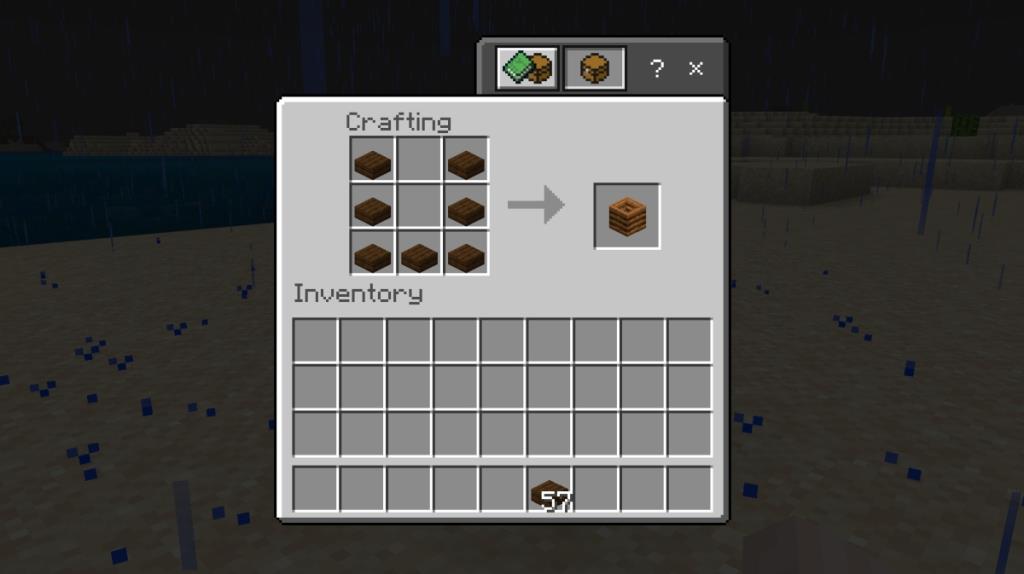
Sử dụng trình biên dịch trong Minecraft
Nếu bạn chưa bao giờ sử dụng trình biên dịch trước đây trong Minecraft, tốt nhất hãy dùng thử với hạt giống. Chúng rất dễ lấy và bạn sẽ cần một vài trong số chúng để lấp đầy trình biên dịch.
- Đặt bộ ủ trên mặt đất.
- Chọn hạt giống từ kho của bạn để bạn đang nắm giữ chúng.
- Nhấp vào trình so sánh với hành động địa điểm / sử dụng.
- Bạn sẽ thấy hình ảnh động tỏa sáng.
- Lặp lại và bạn sẽ sớm thấy trình biên dịch bắt đầu đầy.
- Lặp lại cho đến khi nó được lấp đầy và thu thập bột xương khi nó giảm xuống.
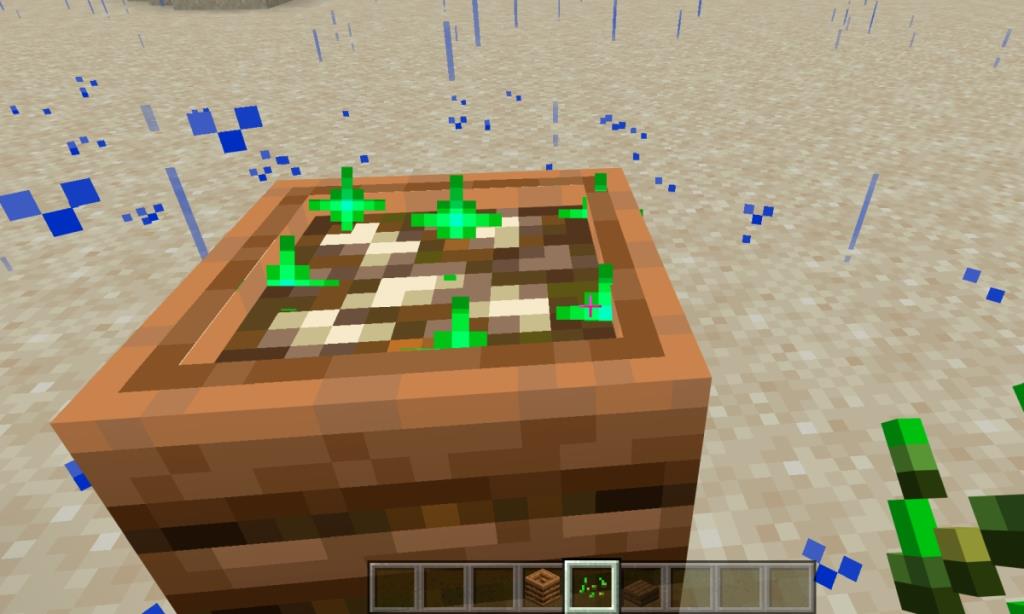
Sự kết luận
Một trình biên dịch thực sự rất dễ thực hiện. Các nguồn lực cho nó đủ phổ biến, không có lý do gì để không có một cái. Khi bạn phá vỡ một trình biên dịch, bạn không nhận được gì, tức là, các phiến cũng không được trả lại nhưng một lần nữa, các phiến rất dễ lấy. Mặc dù vậy, bạn nên tự làm quen với những gì bạn có thể và không thể đưa vào một composter vì không phải mọi thứ đều có thể tái chế được.